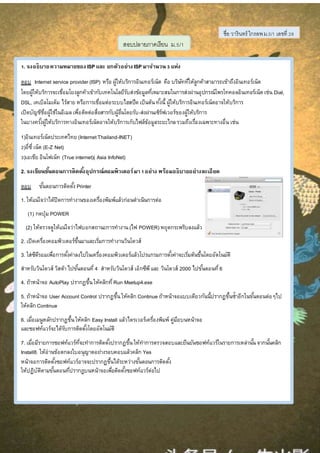More Related Content
More from varin krailop (14)
สอบ.Pdf
- 1. ชื่อ วารินทร์ ไกรลพม.5/1 เลขที่ 28
สอบปลายภาคเรียน ม.5/1
1. จงอธิบายความหมายของISPและ ยกตัวอย่างISPมาจานวน3 แห่ง
ตอบ Internet service provider (ISP) หรือ ผู้ให้บริการอินเทอร์เน็ต คือ บริษัทที่ให้ลูกค้าสามารถเข้าถึงอินเทอร์เน็ต
โดยผู้ให้บริการจะเชื่อมโยงลูกค้าเข้ากับเทคโนโลยีรับส่งข้อมูลที่เหมาะสมในการส่งผ่านอุปกรณ์โพรโทคอลอินเทอร์เน็ต เช่น Dial,
DSL, เคเบิลโมเด็ม ไร้สาย หรือการเชื่อมต่อระบบไฮสปีด เป็นต้นทั้งนี้ ผู้ให้บริการอินเทอร์เน็ตอาจให้บริการ
เปิดบัญชีชื่อผู้ใช้ในอีเมลเพื่อติดต่อสื่อสารกับผู้อื่นโดยรับ-ส่งผ่านเซิร์ฟเวอร์ของผู้ให้บริการ
ในบางครั้งผู้ให้บริการทางอินเทอร์เน็ตอาจให้บริการเก็บไฟล์ข้อมูลระยะไกลรวมถึงเรื่องเฉพาะทางอื่น เช่น
1)อินเทอร์เน็ตประเทศไทย (InternetThailand-INET)
2)อี่ซี่ เน็ต (E-Z Net)
3)เอเชีย อินโฟเน็ท (True internet)( Asia InfoNet)
2. จงเขียนขั้นตอนการติดตั้งอุปกรณ์คอมพิวเตอร์มา1อย่าง พร้อมอธิบายอย่างละเอียด
ตอบ ขั้นตอนการติดตั้ง Printer
1. ให้แน่ใจว่าได้ปิดการทางานของเครื่องพิมพ์แล้วก่อนดาเนินการต่อ
(1) กดปุ่ม POWER
(2) ให้ตรวจดูให้แน่ใจว่าไฟบอกสถานะการทางาน(ไฟ POWER) หยุดกระพริบลงแล้ว
2. เปิดเครื่องคอมพิวเตอร์ขึ้นมาและเริ่มการทางานวินโดวส์
3. ใส่ซีดีรอมเพื่อการตั้งค่าลงไปในเครื่องคอมพิวเตอร์แล้วโปรแกรมการตั้งค่าจะเริ่มต้นขึ้นโดยอัตโนมัติ
สาหรับวินโดวส์ วิสต้าไปขั้นตอนที่4 สาหรับวินโดวส์ เอ็กซืพีและ วินโดวส์ 2000 ไปขั้นตอนที่6
4. ถ้าหน้าจอ AutoPlay ปรากฏขึ้นให้คลิกที่Run Msetup4.exe
5. ถ้าหน้าจอ User Account Control ปรากฏขึ้นให้คลิก Continue ถ้าหน้าจอแบบเดียวกันนี้ปรากฏขึ้นซ้าอีกในขั้นตอนต่อๆไป
ให้คลิก Continue
6. เมื่อเมนูหลักปรากฏขึ้นให้คลิก Easy Install แล้วไดรเวอร์เครื่องพิมพ์ คู่มือบนหน้าจอ
และซอฟท์แวร์จะได้รับการติดตั้งโดยอัตโนมัติ
7. เมื่อมีรายการซอฟท์แวร์ที่จะทาการติดตั้งปรากฏขึ้นให้ทาการตรวจสอบและยืนยันซอฟท์แวร์ในรายการเหล่านั้นจากนั้นคลิก
Install8. ให้อ่านข้อตกลงใบอนุญาตอย่างรอบคอบแล้วคลิก Yes
หน้าจอการติดตั้งซอฟท์แวร์อาจจะปรากฏขึ้นได้ระหว่างขั้นตอนการติดตั้ง
ให้ปฏิบัติตามขั้นตอนที่ปรากฏบนหน้าจอเพื่อติดตั้งซอฟท์แวร์ต่อไป
- 2. 9. เมื่อหน้าจอ Printer Connection ปรากฏขึ้นให้เชื่อมต่อสายเคเบิลยูเอสบีด้านหนึ่งเข้าเครื่องคอมพิวเตอร์
และอีกด้านหนึ่งเข้าเครื่องพิมพ์ จากนั้นเปิดการทางานเครื่องพิมพ์ แล้วไดรเวอร์เครื่องพิมพ์จะเริ่มทาการระบุพอร์ท
(port) ที่เครื่องพิมพ์นั้นใช้อยู่
10. เมื่อหน้าต่าง Print Head Alignment ปรากฏขึ้นให้คลิก Execute
ปุ่ม Execute นั้นอาจไม่ปรากฏขึ้นมาทั้งนี้ขึ้นอยู่กับรุ่นของเครื่องพิมพ์ ถ้ากรณีดังกล่าวนี้เกิดขึ้น
ให้ข้ามไปดาเนินการต่อในขั้นตอนที่14
หน้าต่าง Start Print Head Alignment นั้นอาจไม่ปรากฏขึ้นมา ทั้งนี้ขึ้นอยู่กับเครื่องพิมพ์ที่ท่านใช้งานอยู่
ถ้ากรณีดังกล่าวเกิดขึ้น ให้ข้ามไปปฏิบัติในขั้นตอนที่15
11. ให้บรรจุกระดาษตามที่ระบบได้ระบุเอาไว้ในกล่องข้อความ(dialog) เข้าไปในถาดกระดาษด้านหลังเครื่องพิมพ์
จากนั้นให้คลิกที่ตัวเลือก Print Head Alignment
12. คลิก OK
13. เมื่อเครื่องพิมพ์ทาการพิมพ์รูปแบบตรวจสอบการจัดแนวหัวพิมพ์ออกมาถือว่าการจัดแนวหัวพิมพ์นั้นเสร็จสิ้นแล้ว
14. คลิก Next ในหน้าต่าง Print Head Alignment
15. เมื่อหน้าจอ Installation Results ปรากฏขึ้นให้คลิก Next
16. เมื่อหน้าจอ PIXMA Extended Survey Program ปรากฏขึ้นให้ท่านทาการยืนยันข้อความ
เราจะยินดีเป็นอย่างยิ่งถ้าท่านจะกรุณาสละเวลาเข้าร่วมในโปรแกรมซึ่งเกี่ยวข้องกับการใช้งานเครื่องพิมพ์แคนนอน
ถ้าท่านสะดวกและยินดีเข้าร่วม คลิก Agree
17. เมื่อหน้าจอที่ปรากฏข้อความว่า Installation completed successfully ปรากฏขึ้นให้คลิก Exit ถ้าข้อความว่า
Restart ปรากฏขึ้นมา ให้ตรวจดูให้แน่ใจว่าได้เลือกทาเครื่องหมายถูกไว้แล้วในตัวเลือก Restartthe system now
(recommended) จากนั้นคลิก Restart แล้วให้ถอนซีดีรอมเพื่อการตั้งค่าออกหลังจากคลิกที่คาสั่ง Restart
และทาการรีสตาร์ทเครื่องคอมพิวเตอร์เป็นที่เรียบร้อยแล้ว
18. การติดตั้งซอฟท์แวร์เสร็จสิ้น